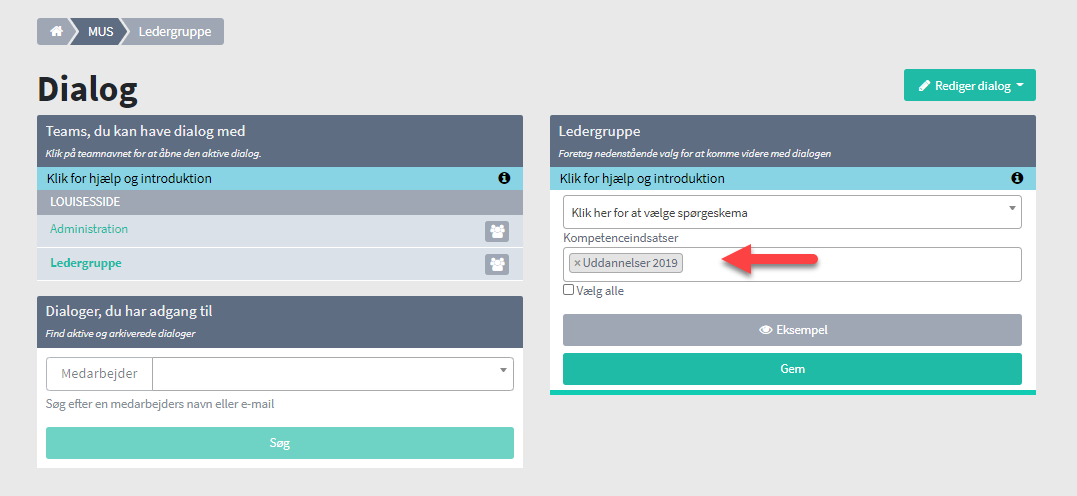Er du øverste leder, eller har du adgang til opsætning for afdelingen, kan du tilføje lister med kompetence-indsatser, som integreres med spørgerammen til MUS-dialogen.
1. Gå til 'Hovedorganisation' (lilla pil) via 'Organisationer' (rød pil) i venstre sidebar.
Klik på den afdeling, hvor konfigurationen skal ændres (gul pil).
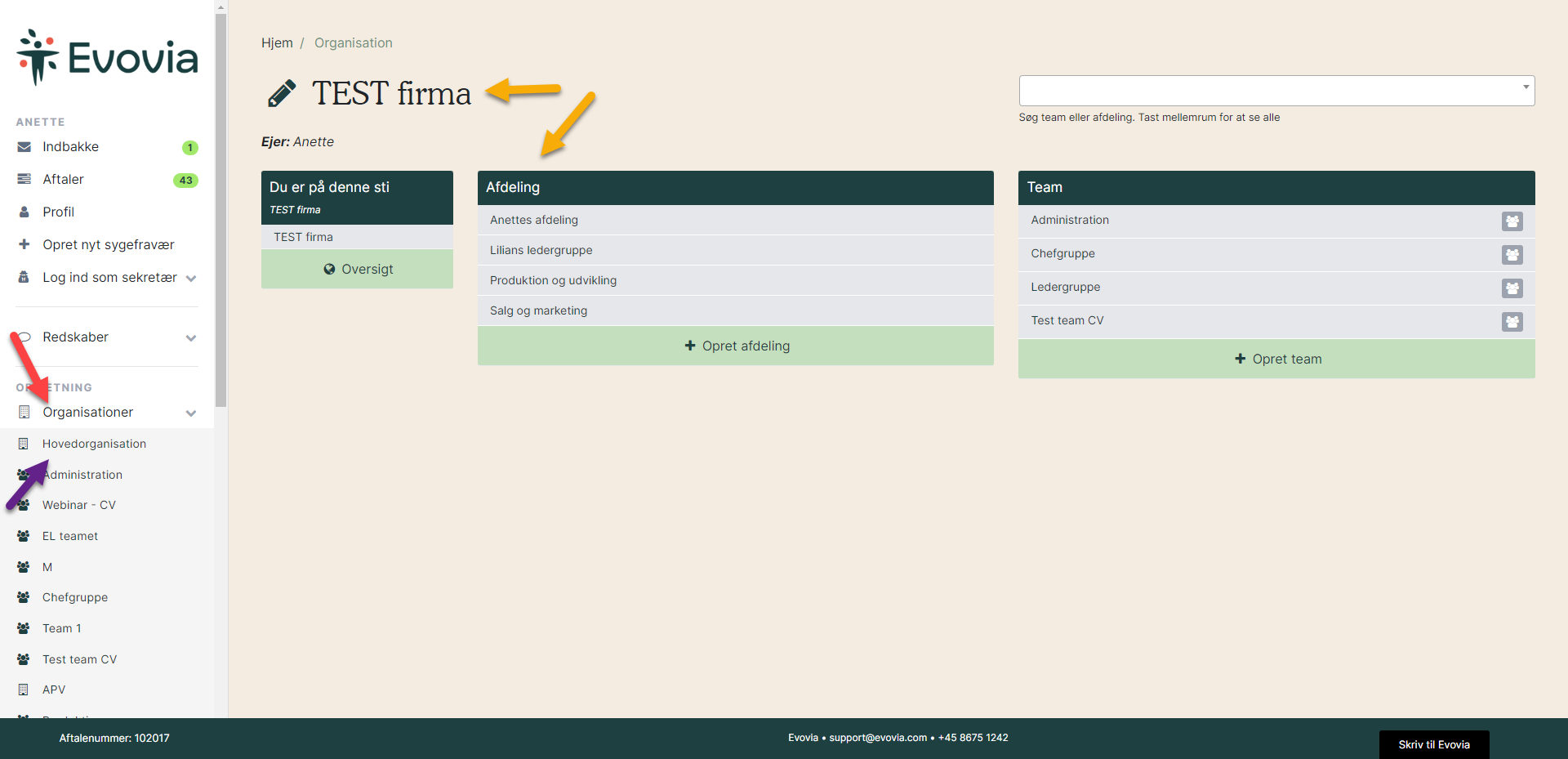
2. Klik på blyanten (rød pil), så den hvide boks foldes ud. Sæt flueben i alle boksene i MUS-kolonnen (grøn pil) og klik på ’Gem’ nede i bunden. Når øverste leder er færdig, klikker vedkommende på blyanten igen, så boksen forsvinder.
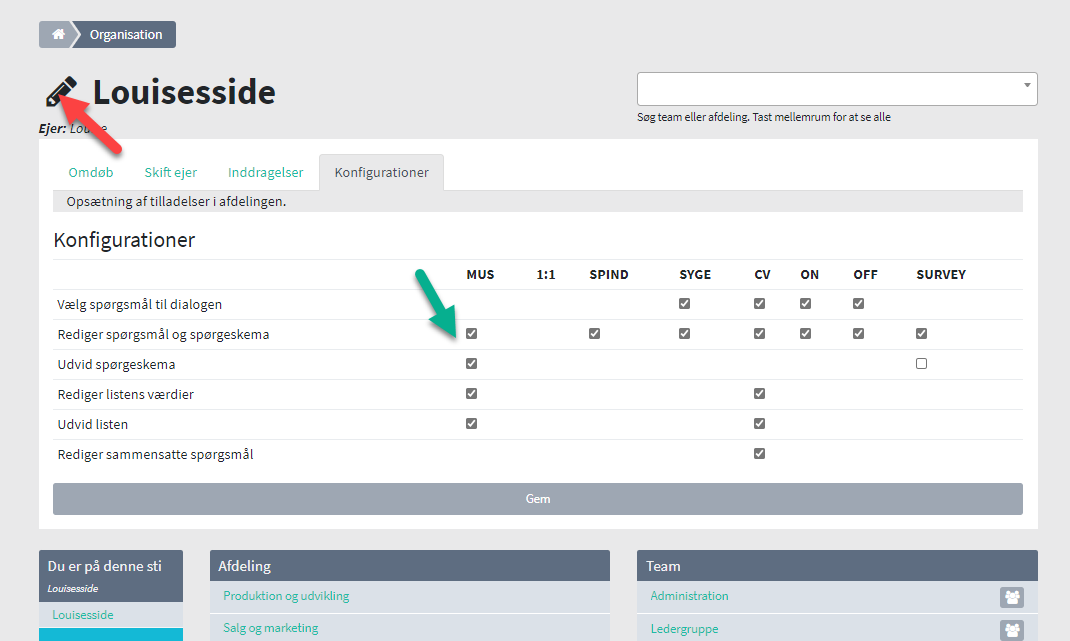
3. Listerne oprettes under opsætning.
Start med at gå til 'Konfigurationer' (rød pil) i venstre sidebar og vælg 'MUS' (lilla pil). Vælg den afdeling, du vil arbejde med (blå pil – kun aktuelt hvis du har flere afdelinger). Herefter klikker du på den grå boks i højre hjørne med navnet ’Spørgsmål og spørgerammer’ (grøn pil). Vælg ’Lister med kompetence-indsatser’ (gul pil).
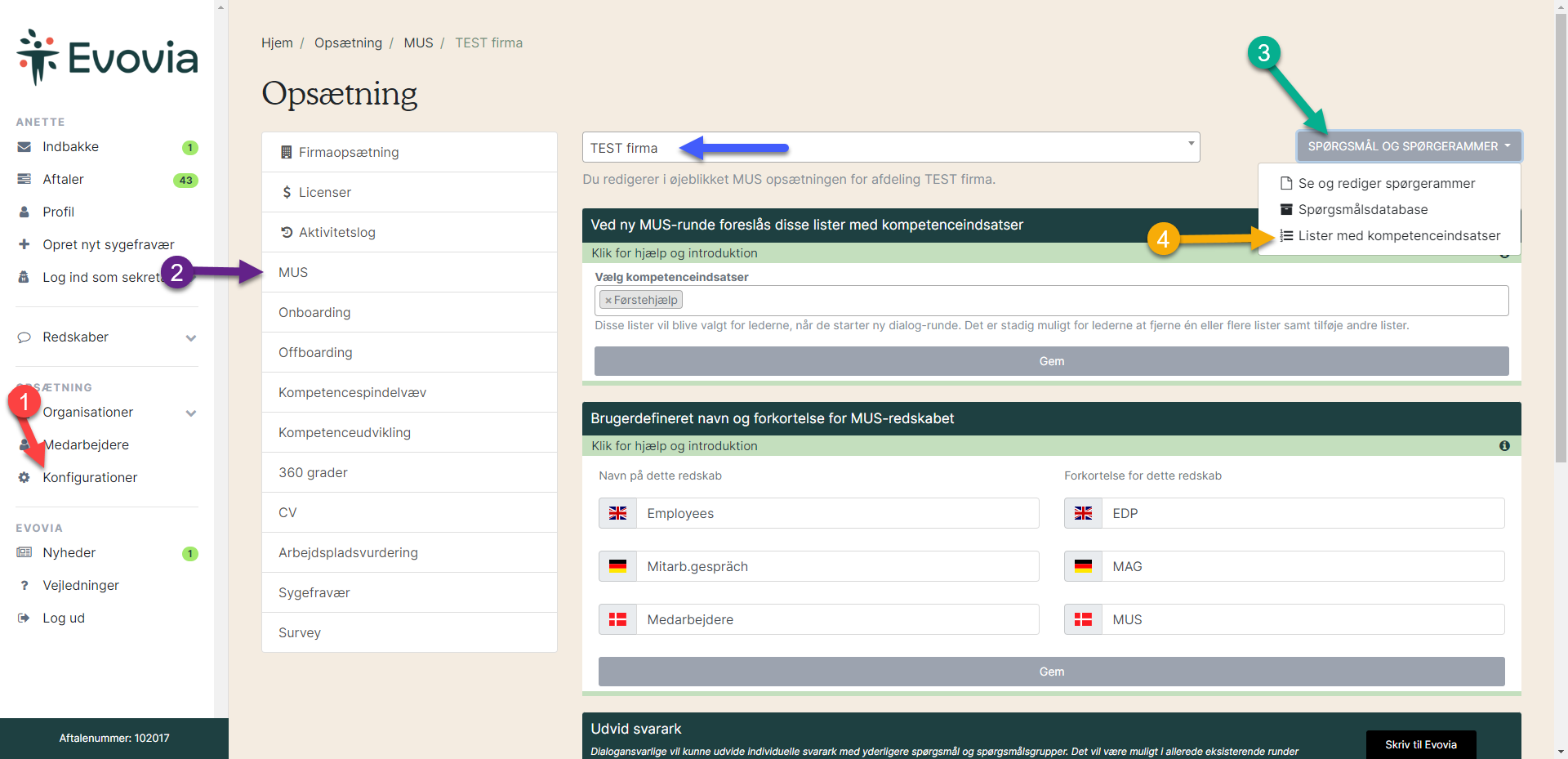
5. Giv listen et navn og vælg ’Opret ny liste’ (rød pil).
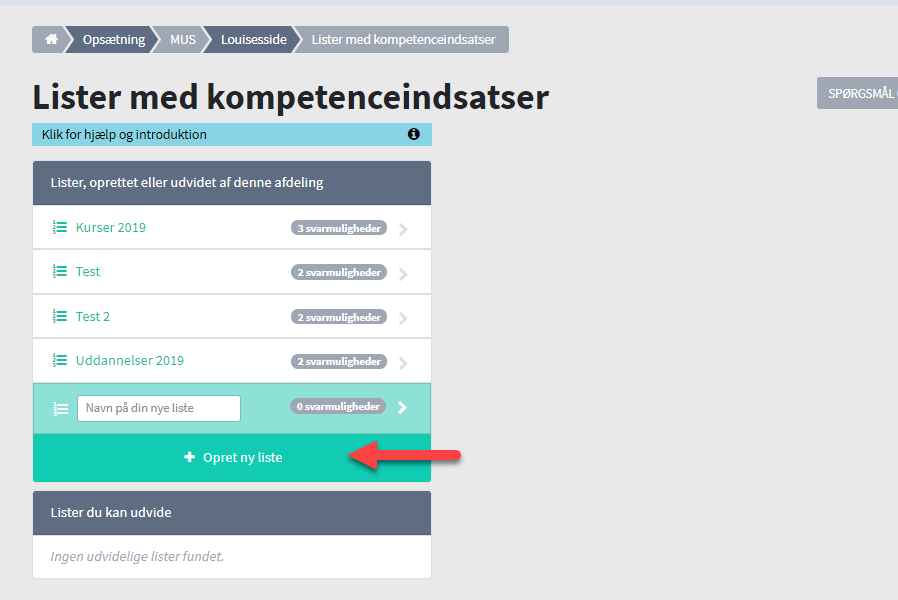
6. I boksen til højre skriver du svarmulighederne på de forskellige lister (gul pil). Når du har givet den et navn, klikker du på ’Tilføj ny svarmulighed’ (lilla pil). De tilføjede svarmuligheder kommer til at ligge ovenfor (grøn pil). De kan ikke fjernes igen, men du kan gøre dem inaktive ved at klikke på det grønne felt med teksten ’Aktiv svarmulighed’. Når den er inaktiv, bliver feltet rødt, og teksten ændres til ’Inaktiv svarmulighed’. Du tilføjer flere lister i boksen til venstre (rød pil).
Når listerne er oprettet, er de klar til at indgå i MUS-spørgerammen. Se hvordan i vejledningen ’MUS-modulet’.
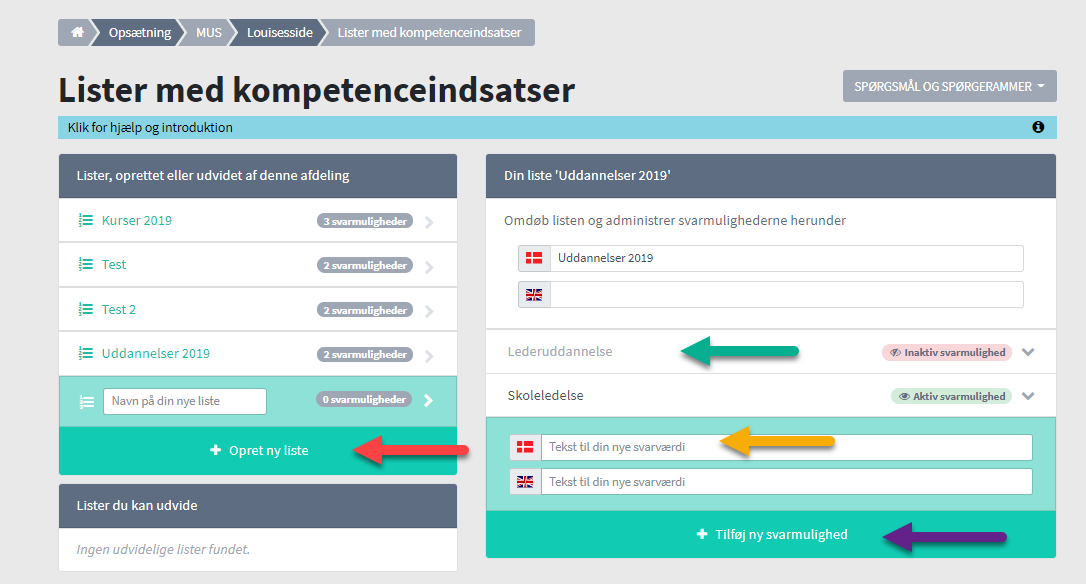
7. Du har mulighed for at vælge nogle lister som standarder, der i udgangspunktet er tilknyttet spørgerammen. Det gør du ved at gå til opsætning via tandhjulet og vælge MUS (rød pil). Sørg for, at du foretager ændringer i den rigtige afdeling (lilla pil). Klik på det hvide felt (grøn pil) og vælg mellem dine lister. Gem før du afslutter (gul pil).
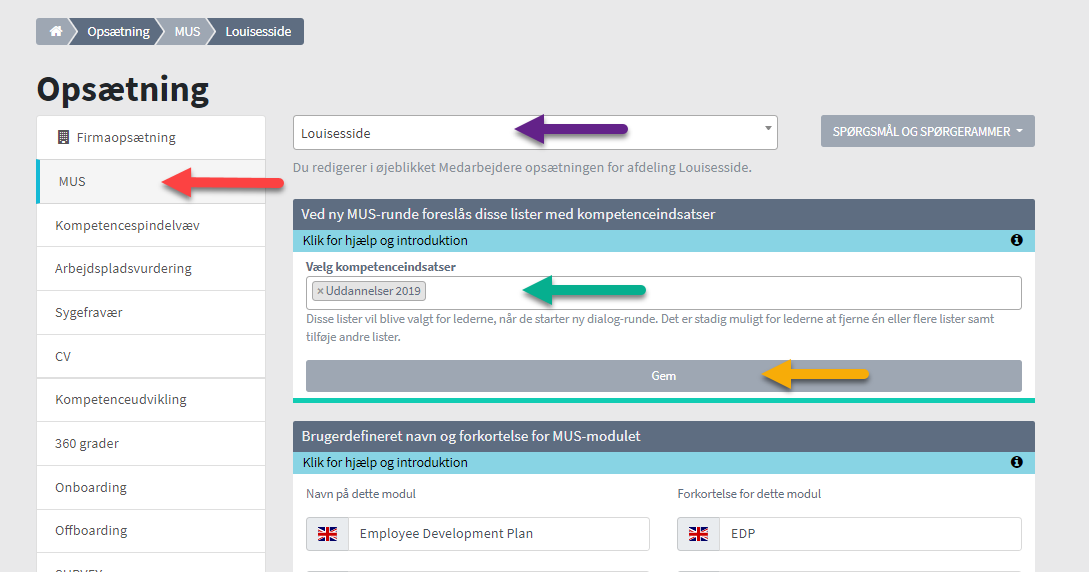
8. Når lederen i den pågældende afdeling starter en MUS-runde, ligger listerne allerede i feltet ’Kompetence-indsatser’. Ønske du ikke at bruge listerne klikker du blot på det lille kryds.